大白菜u盘安装Ghost windows7系统教程制作图文教程
- 时间:2017年06月11日 08:04:46 来源:魔法猪系统重装大师官网 人气:19216
这里为大家整理了大白菜u盘安装原版Ghost windows7系统旗舰版教程,帮助用户解决U盘制作启动盘的问题,毕竟启动盘在很多的地方都可以用到,接着小编就来为大家介绍大白菜u盘安装原版Ghost windows7系统旗舰版教程吧。
大白菜u盘安装雨林木风Ghost windows7系统装机版教程,一款操作简单。并且可以帮助我们顺利的解决U盘安装的一种方法,具体的操作过程,小编已经将它罗列出来了,大白菜u盘安装雨林木风Ghost windows7系统装机版教程希望大家可以喜欢。
大白菜u盘安装Ghost windows7系统教程
1、第一步将启动盘插入电脑中,重启电脑,出现开机画面时,用快捷键引导u盘进入到主菜单界面,选择“【02】”。如下图所示
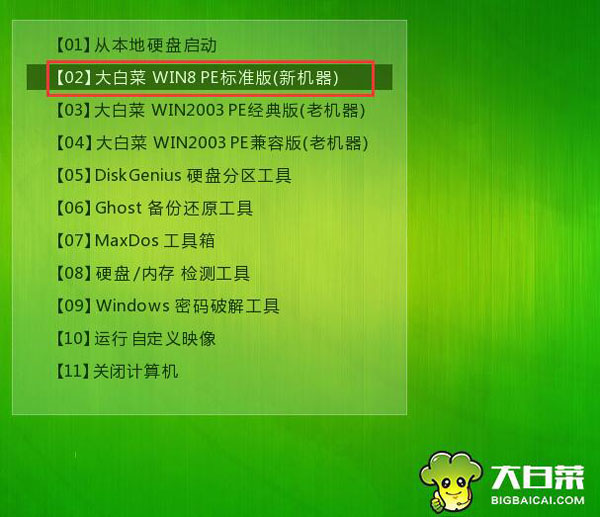
u盘安装Ghost windows7系统截图(1)
第二步、登录pe系统桌面,自动弹出PE装机工具窗口,点击“浏览”。
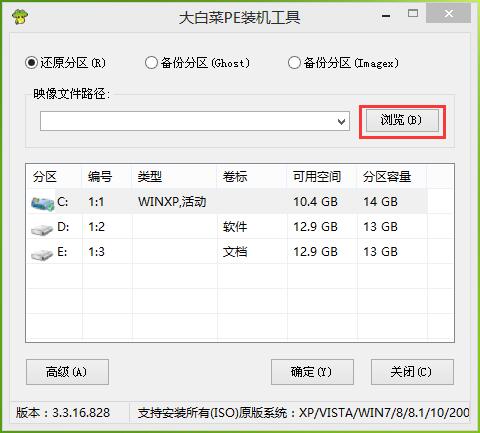
u盘安装Ghost windows7系统截图(2)
第三步、打开存放u盘的win7系统镜像包,点击“打开”后进入。如下图所示
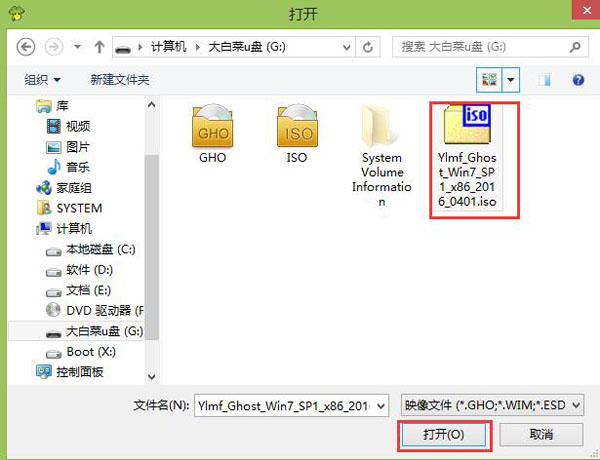
u盘安装Ghost windows7系统截图(3)
第四步、等待PE装机工具提取的系统文件,选择一个分区用于安装,点击“确定”进入。
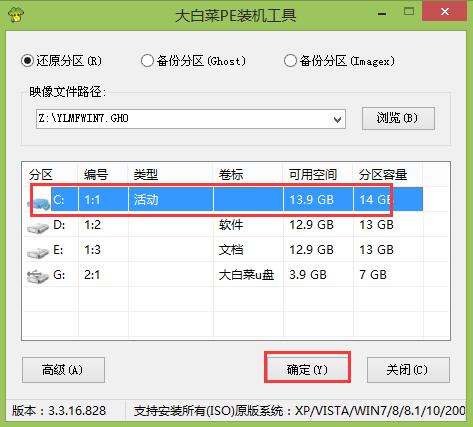
u盘安装Ghost windows7系统截图(4)
第五步、点击“确定”进入。如下图所示
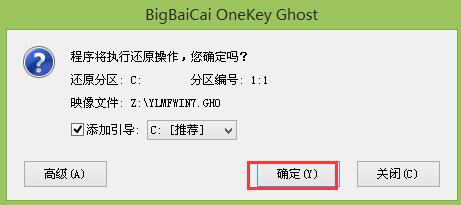
u盘安装Ghost windows7系统截图(5)
第六步、等待系统文件释放过程结束。如下图所示
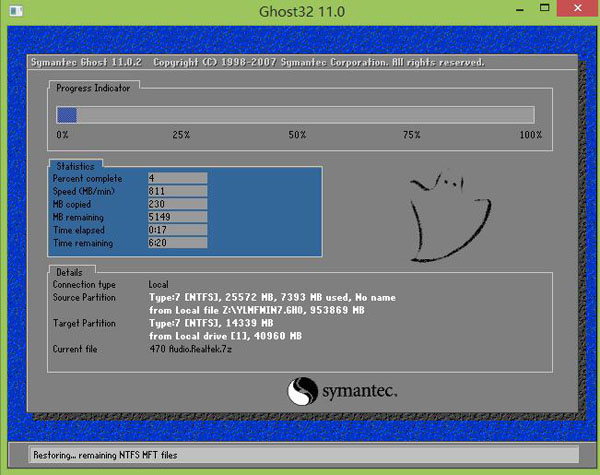
u盘安装Ghost windows7系统截图(6)
第七步、释放后,电脑重新启动,继续执行安装的安装步骤,所有安装后。如下图所示
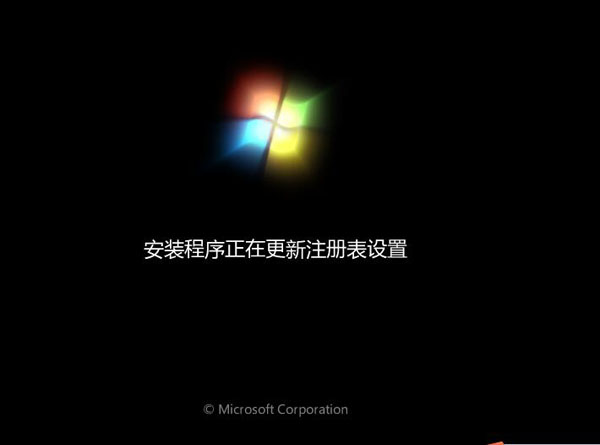
u盘安装Ghost windows7系统截图(7)









